win10系统怎么重新安装,win10系统怎么重新安装win10
win10系统怎么重新安装win10
一、重装系统前的准备
1、迅雷下载或者点击立即下载Win10安装工具。
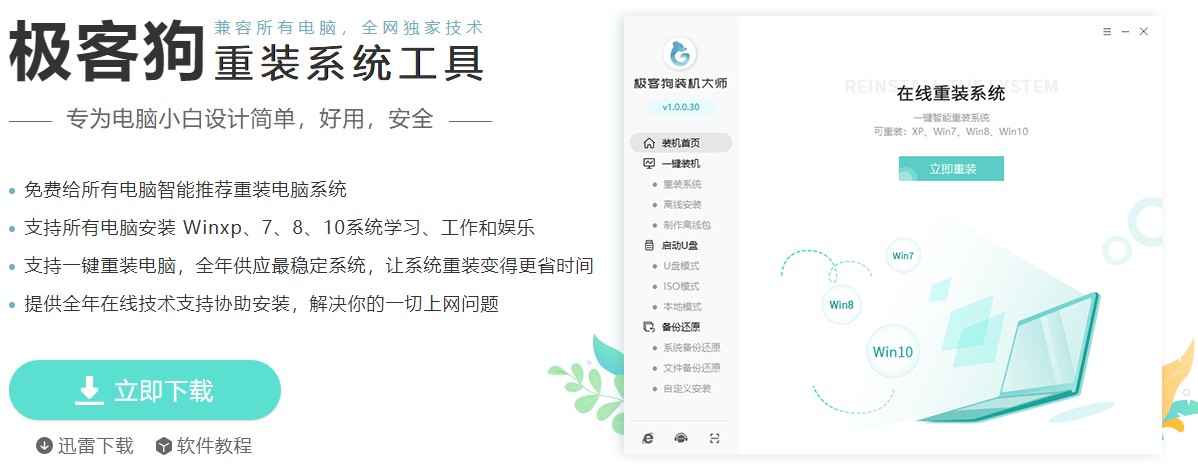
2、使用工具前,务必关闭电脑杀毒软件和防火墙。
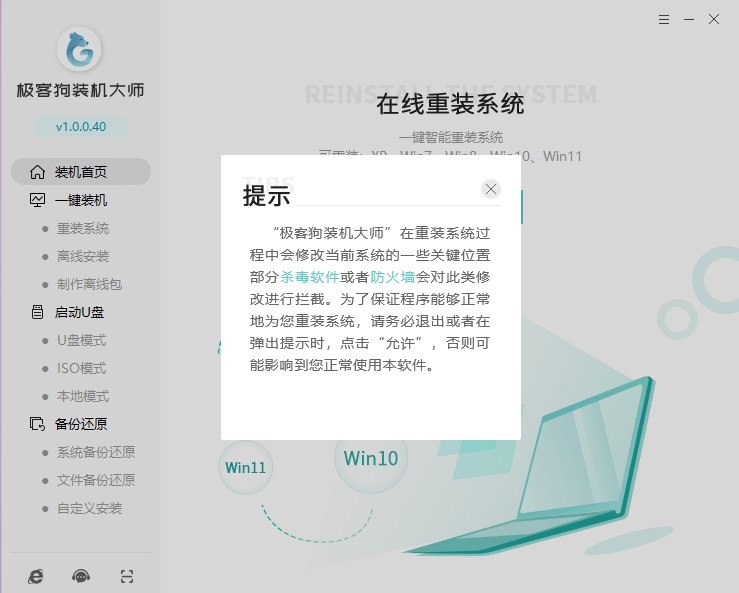
二、一键重装系统
1、点击“重装系统”进入下一步。
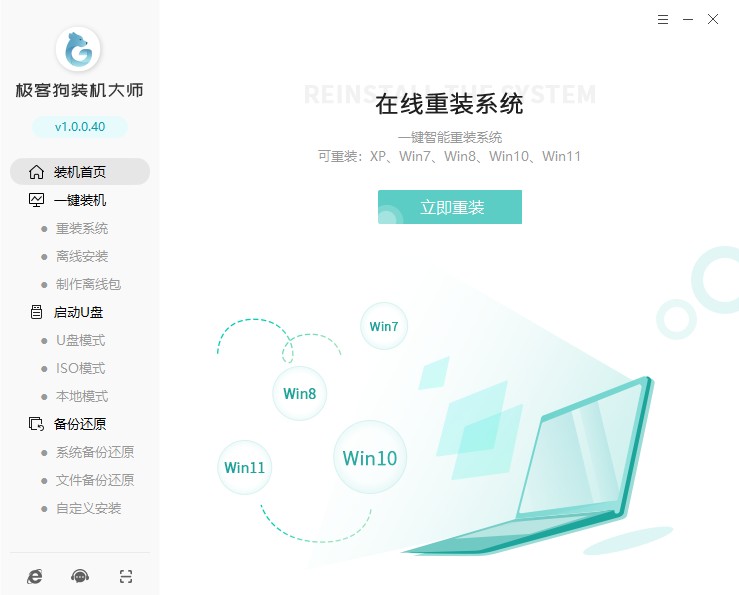
2、看看有没有你喜欢的系统,点击选择它。
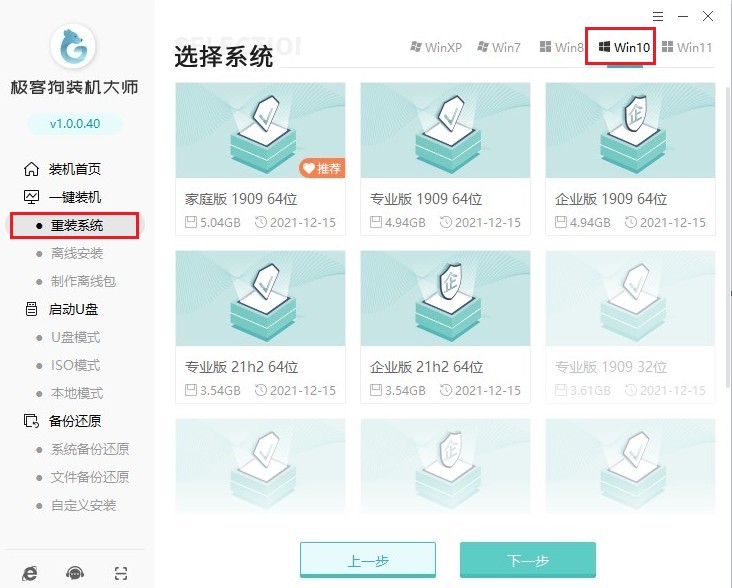
3、工具推荐了一些常用的软件,选择后可以帮助您安装到系统里面。
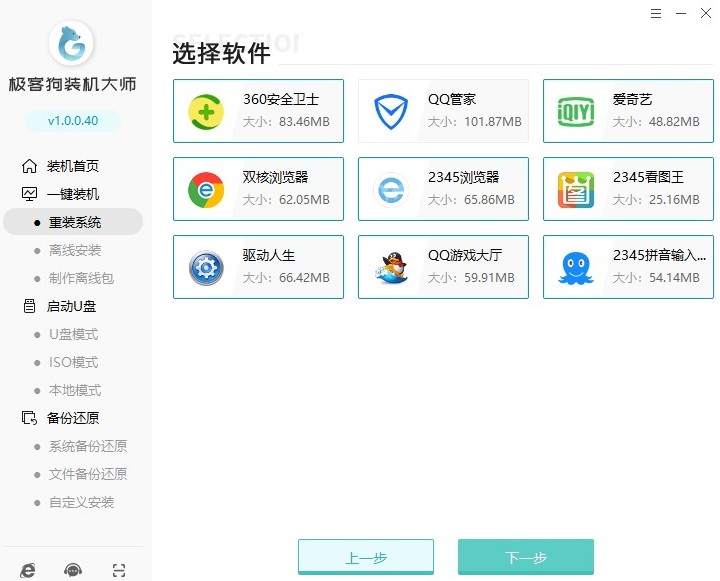
4、选择文件备份,例如“我的文档”、“收藏夹”、“桌面”等,选择完以后点击“开始安装”。
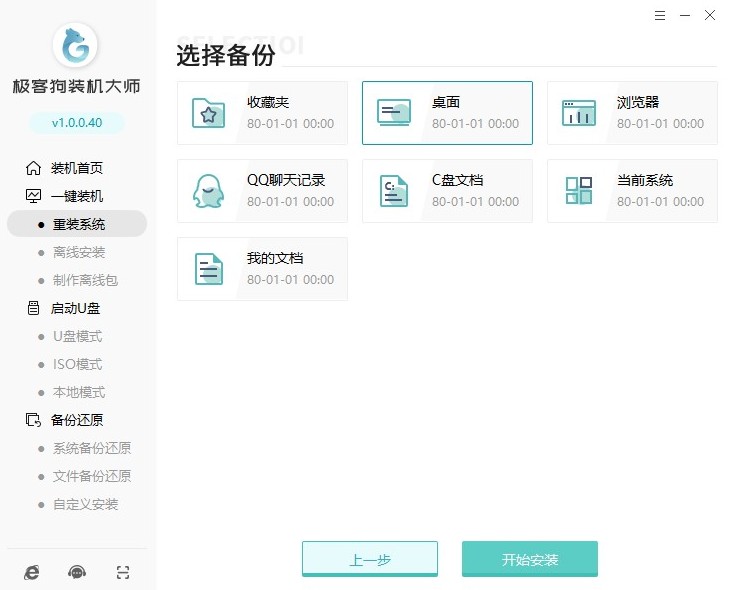
5、资源下载中,自动下载我们选择的系统文件、系统软件等等,请耐心等待。
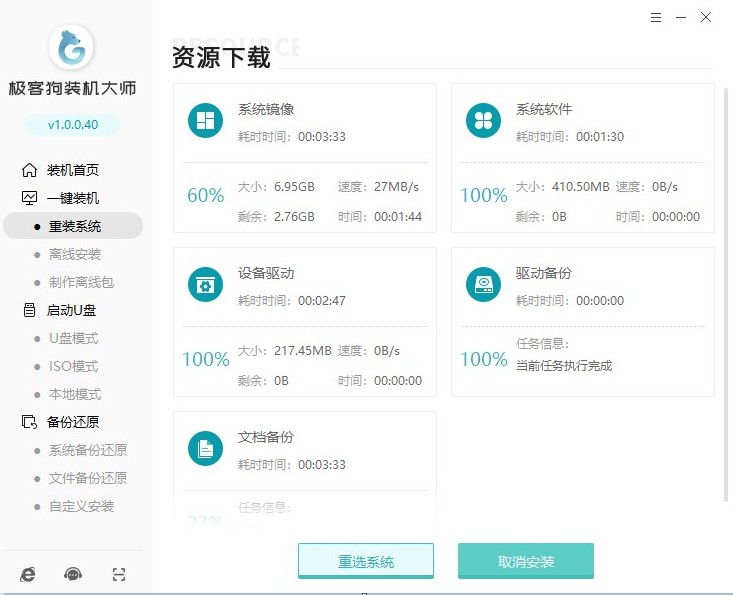
6、自动安装部署中,等待部署完成即将重启电脑。
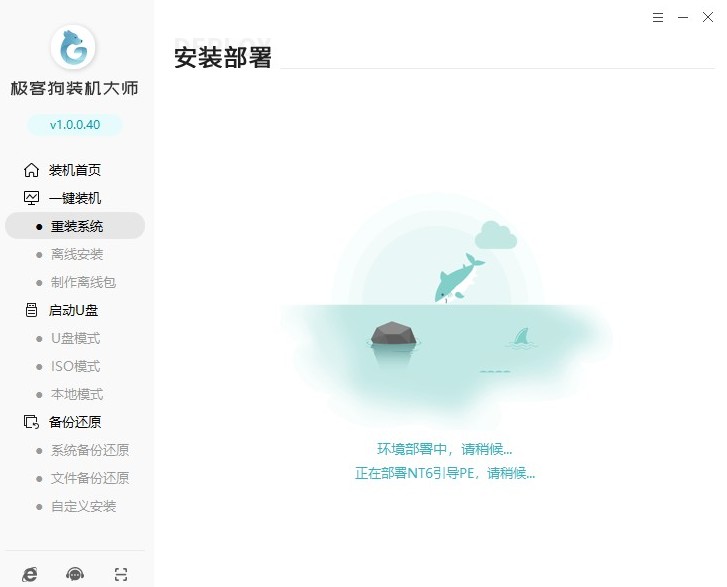
7、电脑重启选择“GeekDog PE”进入系统安装状态。
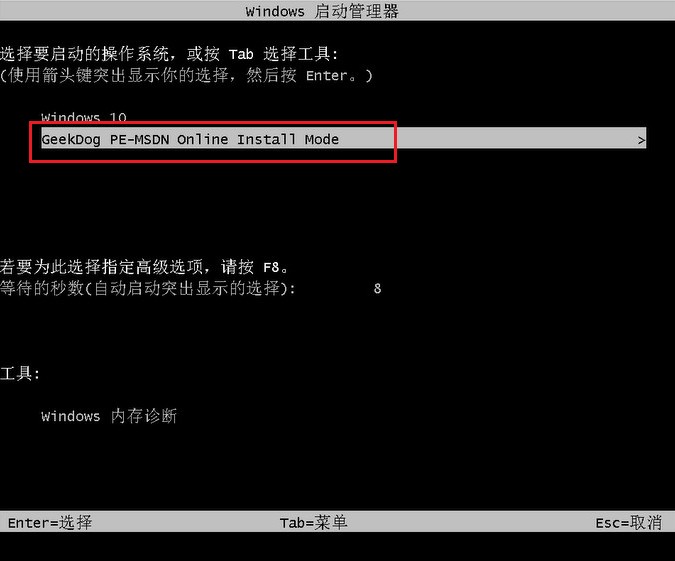
8、进入PE系统桌面后,无需任何操作,等待工具自动进行安装系统,安装完成后会自动重启的。
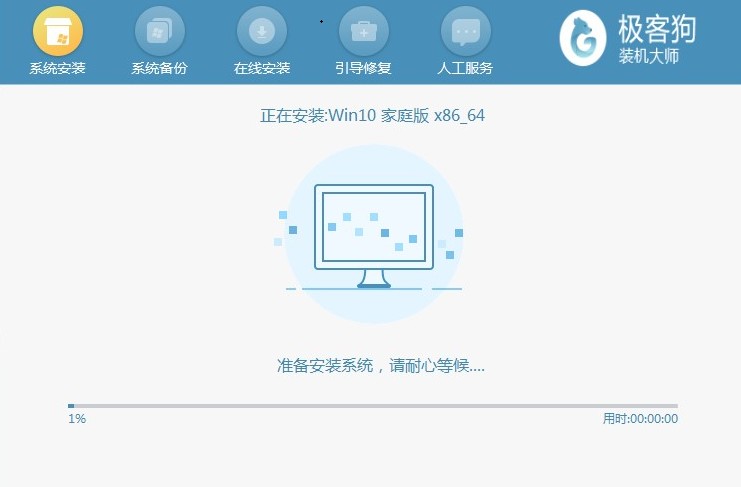
9、稍等一会,电脑完成重启进入系统桌面,此时可以放心使用系统了。
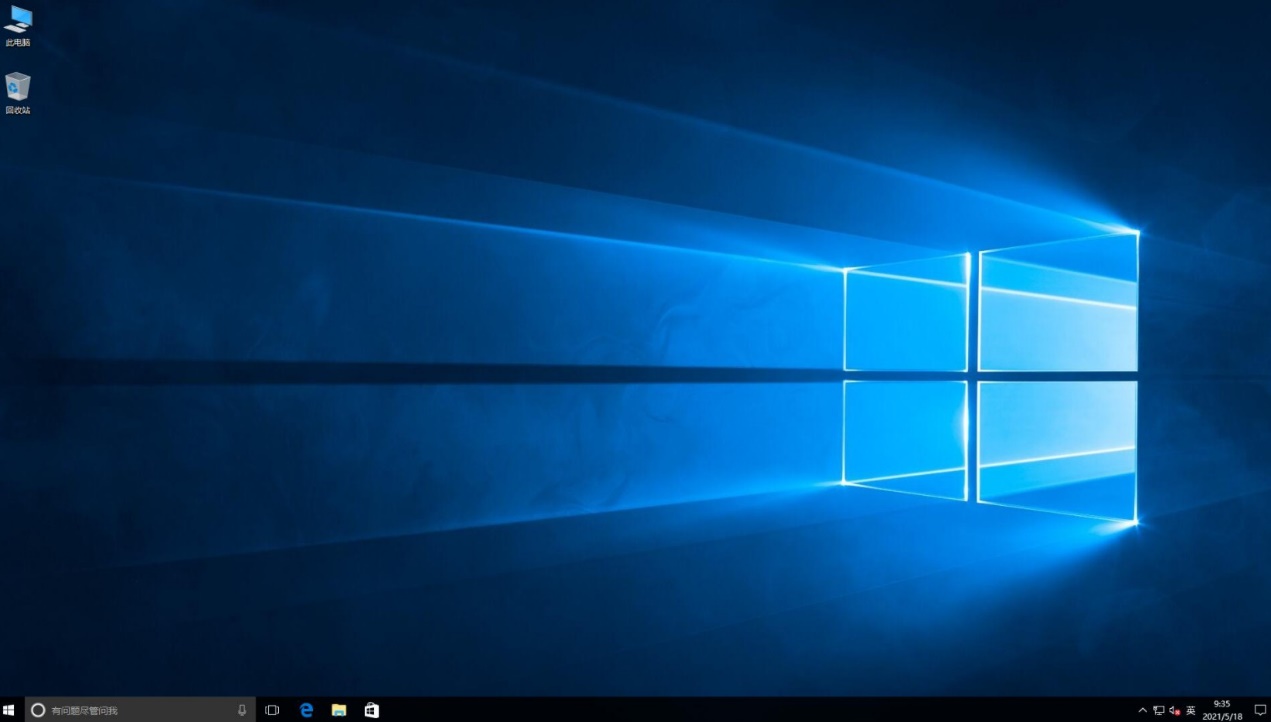
以上便是,win10系统怎么重新安装win10的教程步骤。Win10系统已经占据半壁江山,现在很多电脑都搭载着win10操作系统。但是再优秀的系统,在运行的过程中,都有可能会出现一些故障问题,一般系统出现问题就要重新装系统。这篇呢就是win10系统重装教程,有需要的用户可以参考操作。
原文链接:https://www.jikegou.net/win10/1896.html 转载请标明
极客狗装机大师,系统重装即刻简单
一键重装,备份还原,安全纯净,兼容所有

